如何通过Google Chrome提高网页的加载时间
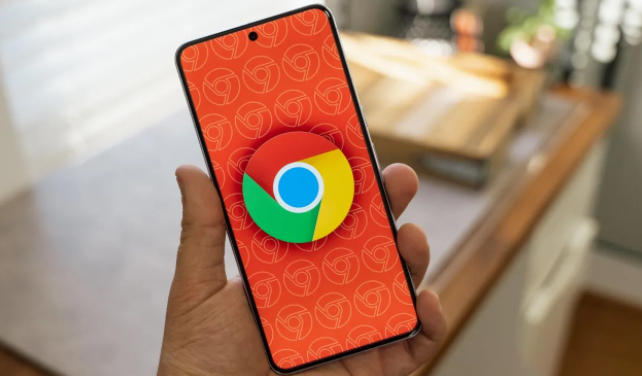
在当今互联网时代,网页加载速度对于用户体验至关重要。Google Chrome 作为一款广泛使用的浏览器,提供了一些设置和功能,可以帮助我们提高网页的加载时间。以下是一些实用的方法和步骤:
一、清除缓存和浏览数据
1. 打开 Chrome 浏览器:双击桌面上的 Chrome 图标,启动浏览器。
2. 进入设置页面:点击右上角的三个点(菜单按钮),选择“更多工具”>“清除浏览数据”。
3. 选择要清除的内容:在弹出的对话框中,可以选择清除浏览历史记录、缓存、Cookie 等数据。通常建议选择“所有时间”范围,并勾选“缓存的图片和文件”“Cookie 及其他网站数据”等选项。
4. 清除数据:点击“清除数据”按钮,等待清除过程完成。清除缓存和浏览数据可以释放磁盘空间,同时避免浏览器加载旧的、可能已经过期的缓存文件,从而提高网页加载速度。
二、禁用不必要的扩展程序
1. 查看已安装的扩展程序:点击 Chrome 右上角的三个点(菜单按钮),选择“更多工具”>“扩展程序”。在扩展程序页面中,可以看到已安装的所有扩展程序列表。
2. 禁用不常用的扩展程序:仔细检查每个扩展程序,对于那些不常用或者对网页加载速度有明显影响的扩展程序,点击其右侧的“禁用”按钮。例如,一些广告拦截器、翻译工具等扩展程序可能会在后台运行,占用系统资源,影响网页加载速度。
3. 定期清理扩展程序:随着时间的推移,可能会安装越来越多的扩展程序,建议定期检查并清理不需要的扩展程序,以保持浏览器的高效运行。
三、优化网络设置
1. 检查网络连接:确保计算机连接到稳定、高速的网络。如果使用 Wi-Fi,尽量靠近路由器,避免信号干扰。可以尝试通过网线连接网络,以获得更稳定的网络速度。
2. 更改 DNS 服务器:有时候,默认的 DNS 服务器可能会导致网页加载缓慢。可以尝试更换为一些公共的 DNS 服务器,如 Google Public DNS(8.8.8.8 和 8.8.4.4)或 Cloudflare DNS(1.1.1.1)。在 Chrome 中,可以通过修改系统的网络设置来更改 DNS 服务器。具体操作方法因操作系统而异,可以在操作系统的网络设置中进行查找和修改。
四、启用浏览器加速功能
1. 开启硬件加速:在 Chrome 浏览器中,硬件加速可以利用计算机的图形处理器(GPU)来加速网页渲染。点击 Chrome 右上角的三个点(菜单按钮),选择“设置”>“高级”>“系统”,确保“使用硬件加速模式(如果可用)”选项处于开启状态。
2. 启用预测性网络服务:Chrome 浏览器提供了预测性网络服务,它可以根据用户的浏览历史和行为预测用户可能会访问的网页,并提前加载这些网页的部分内容。在 Chrome 中,可以通过在地址栏中输入“chrome://flags/enable-prerendering”并回车,然后在搜索结果中找到“Enable Prerendering”选项,将其设置为“Enabled”。
五、使用浏览器开发者工具优化网页
1. 打开开发者工具:在 Chrome 浏览器中,按下“Ctrl+Shift+I”(Windows/Linux)或“Command+Option+I”(Mac)组合键,打开开发者工具。
2. 分析网页性能:在开发者工具中,切换到“Performance”面板。点击“Record”按钮开始录制网页的性能数据,然后刷新网页。录制完成后,可以查看各种性能指标,如加载时间、资源大小、请求次数等。通过分析这些数据,可以找到影响网页加载速度的因素,并进行针对性的优化。
3. 压缩图片和优化资源:如果发现网页中的图片或其他资源过大,可以使用一些在线工具或软件对其进行压缩和优化。例如,可以使用 TinyPNG 等工具压缩图片,使用 UglifyJS 等工具压缩 JavaScript 代码。优化后的资源可以减小网页的大小,提高加载速度。
通过以上方法,可以有效地提高 Google Chrome 浏览器中网页的加载时间,提升用户的浏览体验。同时,定期关注 Chrome 浏览器的更新,及时安装最新版本,也可以享受到浏览器性能和功能的不断优化。希望这些方法能够帮助你在浏览网页时更加流畅和高效。
猜你喜欢
google Chrome浏览器视频录制快捷键设置及使用技巧教程
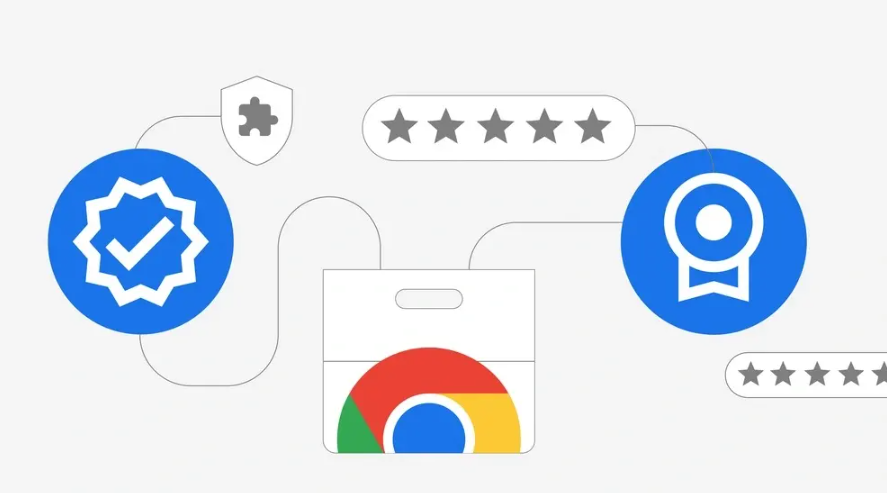 Google Chrome浏览器如何优化网页加载的响应速度
Google Chrome浏览器如何优化网页加载的响应速度
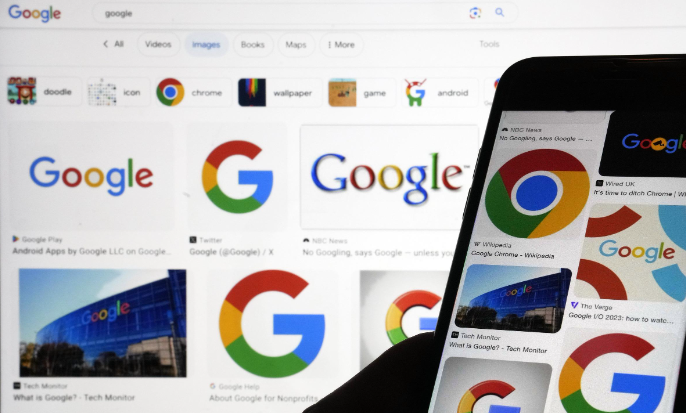 如何在Google Chrome中使用快捷键加速浏览操作
如何在Google Chrome中使用快捷键加速浏览操作
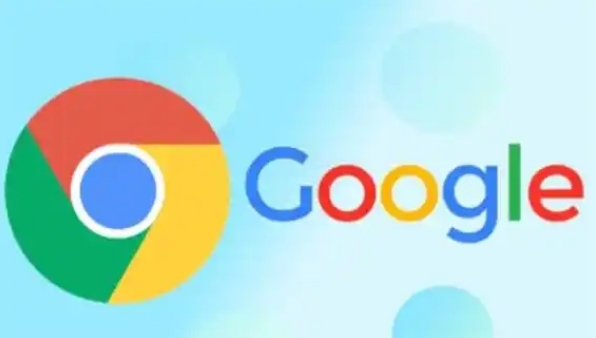 谷歌浏览器下载插件失败提示依赖缺失的解决方案
谷歌浏览器下载插件失败提示依赖缺失的解决方案
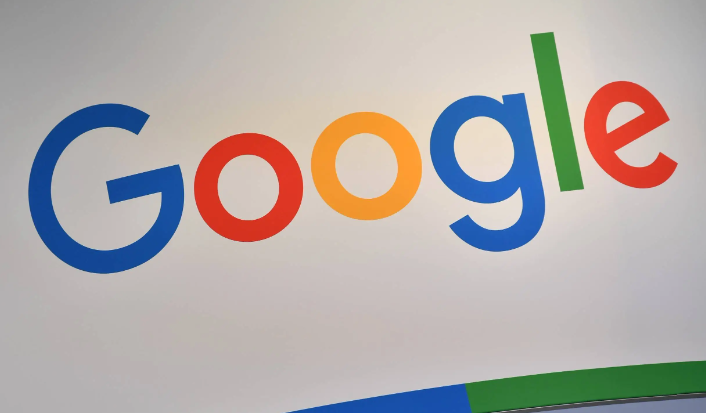
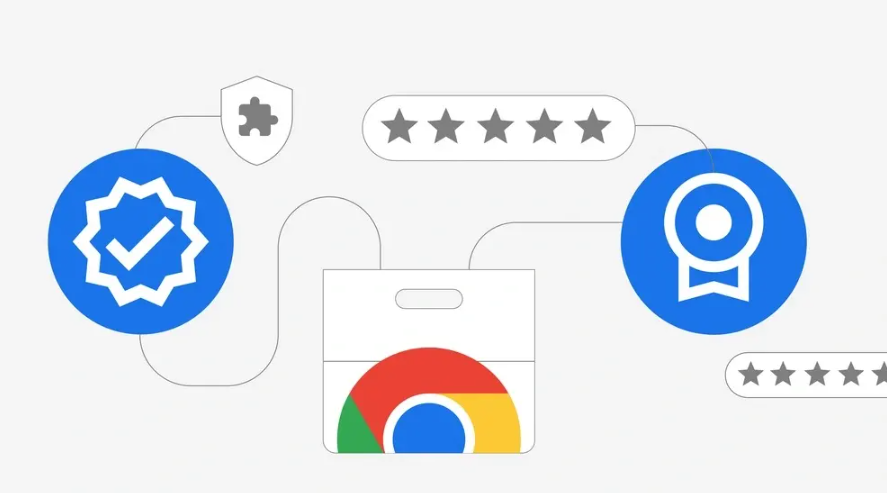
分享google Chrome浏览器视频录制快捷键的设置及使用技巧,帮助用户快速完成屏幕录制任务,提高录屏效率。
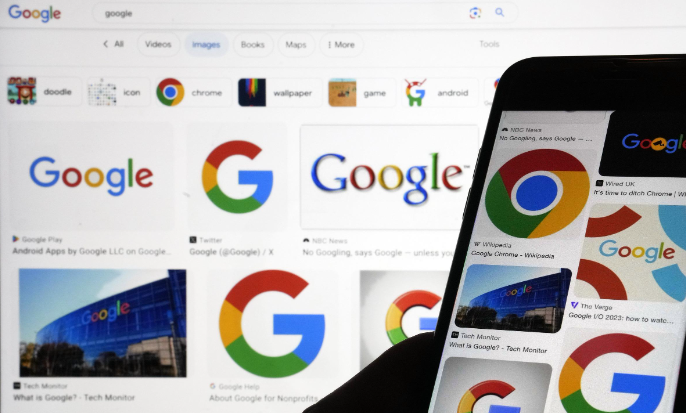
分享通过Google Chrome调整网络优先级、启用预加载功能等方法,优化网页加载的响应速度和效率。
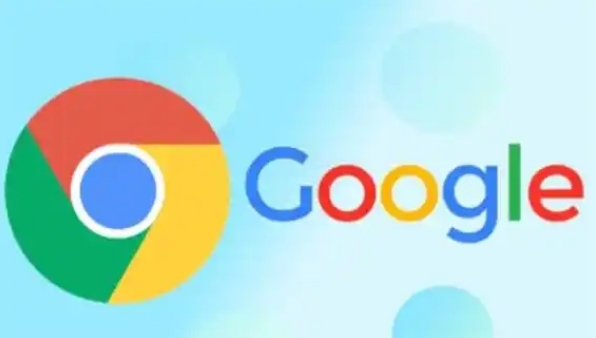
Google Chrome提供一系列快捷键,帮助用户快速执行常见操作。掌握这些快捷键可以节省时间,提升浏览效率,特别适合高频次使用浏览器的用户。
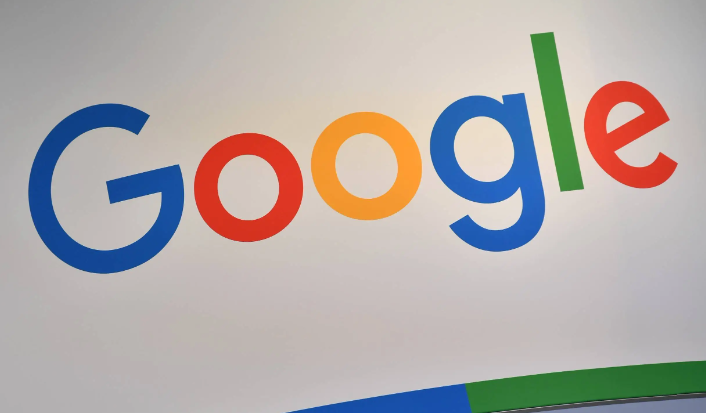
介绍谷歌浏览器下载插件时出现依赖缺失的原因及详细的解决方案,确保插件正常安装使用。
